以前、「週間きなこ277号」でご紹介した「ペイントで印鑑を作ろう」に
チャレンジしてくださった生徒さんがいます。\(^_^)/
この文字を囲む丸が難しいとのこと・・・・。
ペイントで思った大きさに円などを配置する
のは難しいかもしれません。
そこで!Wordを利用して作ってみました。
再チャレンジしてみて♪
「Wordとペイントを使って印鑑を作る」の手順説明です
1.Wordを起動します。(ここでは、Word2003の画面ですが2002でも2000でも大丈夫です)
「図形描画ツールバー」の「オートシェイプ」>「基本図形」>「角丸四角形」(楕円でもOK)でクリックします。
「新しい描画キャンバス」が表示されたらキーボードの「delete」キーを押します。(2000では表示されません)
用紙の上でクリックします。角丸四角形が描けました。
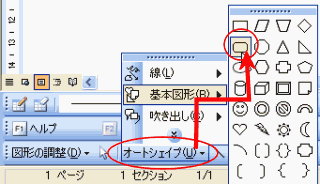
2.角丸四角形にハンドル(選択されている)がついている状態で、「線の色」と「線の太さ」を変更します。
(図形描画ツールバーを使いました)
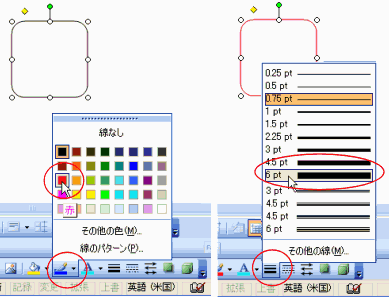
3.文字を配置します。今回は、ワードアートを使います。任意の大きさに変更しやすいからです。
「図形描画ツールバー」の「ワードアートの挿入」をクリックします。
(または、メニューバーの「挿入」>「図」>「ワードアート」でもOK)
「ワードアートギャラリー」が表示されますので、「右角上」を選び「OK」ボタンをクリックします。
「ワードアートテキストの編集」ダイアログボックスが開きますので任意の文字を入力します。
フォントもここで指定します。入力が出来たら「OK」ボタンをクリックします。
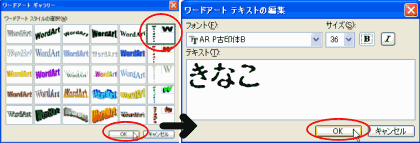
4.挿入したワードアートを選択し、「ワードアートツールバー」の「テキストの折り返し」で「前面」にします。
「ワードアートツールバー」の「ワードアートの書式設定」ボタンをクリックして色を変更します
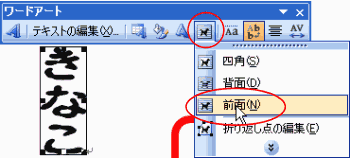
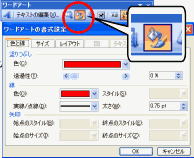
5.先ほどの角丸四角形の内部におさまるようにワードアートを移動し、大きさを調節します。(下図の1)
この2つのオブジェクトを選択します。文字でクリックしますその後、キーボードの「Shift」キーを押したまま
角丸四角形をクリックします。2つのオブジェクトを選択することが出来ました(下図2)
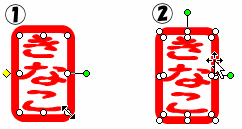
参考:(学)ワード Word2003 ◆ のテキストP.134 図形の調整を参照
6.メニューバーの「編集」>「コピー」でクリックします。
ペイントを起動します。
(「スタート」>「すべてのプログラム」>「アクセサリ」>「ペイント」でクリックです。XPの場合)
1.ペイントのメニューバーの「編集」>「貼り付け」でクリックします。
(先ほど、Wordで作ったオブジェクトが貼り付きます。)
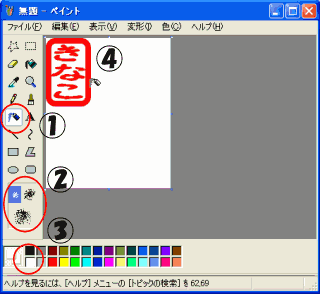
「ツールボックス」から「エアブラシ」を選びます。(上図1)
「ツールボックス」の下で「スプレーのサイズ」を選びます。(上図2)
「カラーボックス」で「白」を選びます。(クリックする) (上図3)
ドラッグして印鑑のかすれ感を表現しましょう。うまくいかなかったらメニューバーの「編集」>「元に戻す」で。
(注意:3回まで元に戻せます。それ以上は戻せません)
2.印鑑の周りの白い余白をトリミング(カット)します。
白いキャンパスの右下に青いハンドルにマウスポインタをあわせドラッグします。余分な部分がカットできます。
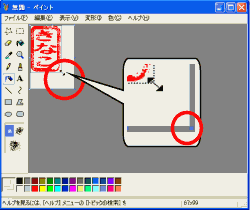
3.保存しましょう。今回は、インターネットやメールでも利用できるようにファイルの種類を「PNG」にします。
メニューバーの「ファイル」>「名前を付けて保存」でクリックします。「名前を付けて保存」ダイアログボックスが
開きます。「保存する場所」を確認し、任意でファイル名を入力します。
(インターネット等で利用する場合は直接入力で名前を入力します)
「ファイルの種類」から「PNG(*.PNG)」を選びます。「保存」ボタンをクリックしてできあがりです。
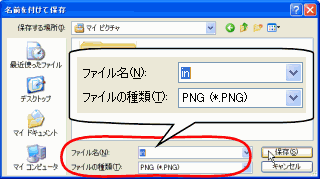

年賀状や季節のはがきや電子メールなどに利用してもいいですね。
ぜひ、あなただけの印鑑を作ってみてくださいね。
参考ページ:絵や図形を描いてみよう




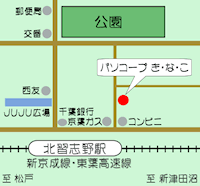



いきなり、ペイント開いてやってみました、ワードで作って、ペイントでした、よく読まなくては。
焦っています、やはり教室で皆さんとワイワイ先生と一緒しないと、焦って、慌てて、ふぅ〜〜〜
上手く出来ないと慌てる。
ワードで作りました、ハートのマークで千葉。
コピーしてペイントに貼り付け、ハートの中の文字
前面でチャンとはんこになっていたのに、ペイントに
貼りついたのは、ハートだけ???
なぜなぜ、アァー難しい。
さてさてどこが悪かったかな。
また研究(-_-;)。
もう一度よく読んでします。kiku。
○○kikuさん○○
こんばんわ。素敵な作品、見せていただきました。素敵です。
いろいろ作ってくださったんですね。この印鑑の作り方も
いろいろありますので。試してみてね。
寒い日が続きますので体調を崩さないようにしてくださいね。
また、お気軽にコメントを入れてください。お待ちしています。
コメントありがとうございました
物忘れの君なんちゃって・・
源氏物語にこんな姫居ませんでしたっけ(笑)
すごーく前にやった記憶だけが・・
空しくキャパの小さくなった頭の隅に残ってます。
その上確か名前をつけて、どこぞに保存した
はずなのに・・・みつから〜ん(ーー;)
ヤレヤレ「きなこ」を頼りにTry to make again・・
○○物忘れの君さん○○
こんばんは。やっぱり、この時間は寒いですね。
源氏物語?うわ。どうも、私は勉強嫌いで授業中は
絵などを描いてよく先生に怒られていました<昔の話(笑)
はい。印鑑、以前、作りましたが・・・。あの時はペイントのみで
作成しました。今回は、こんな方法もあるということで
ご紹介してみました。どちらが作成しやすいか・・ぜひ、
チャレンジしてみてくださいね。また、わかりづらい説明等が
あればおっしゃってください。
どうぞ、良いお年をお過ごしください。新年に会えるのを
楽しみにしております♪